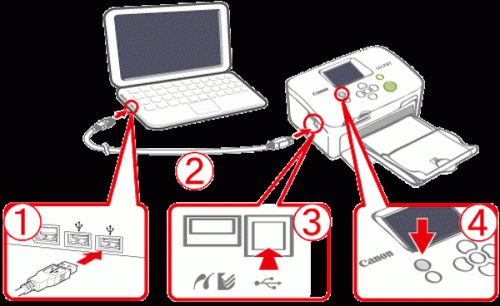Mac打印机常见故障解决办法 mac打印机常见故障解决办法视频
来源: 最后更新:24-07-06 12:12:04
-
有很多用户会在使用Mac时,打印机可能会出现各种的问题。小编为大家总结了两个常用的两个打印方式,并且附上了一些很简单的解决办法,如果用户在日常工作中遇到这些问题,可以尝试小编提供的方法解决。
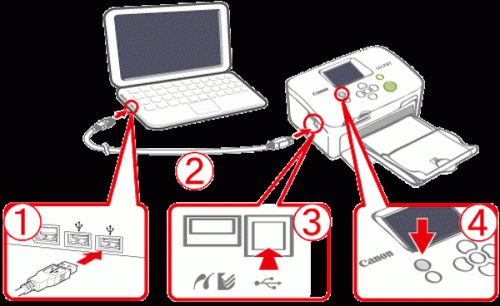

在生活中一般都是主要是USB 打印机和启用 Bonjour 的网络打印机,如果遇到一些问题可以尝试小编提供的解决办法,请详细看以下内容:1、确保打印机已开机,有墨水/碳粉,且打印机的控制面板上没有警告。注:如果您无法清除打印机控制面板上的警告,请停止操作并查看打印机文档,或联系制造商寻求支持。

2、确保打印机正确连接到 Mac 或 AirPort 基站/Time Capsule 上的 USB 端口。如果打印机是支持网络功能的打印机,请确保其已正确连接到家庭网络。

3、使用“软件更新”查找并安装最新的可用更新。安装一个更新后,看问题是否仍然存在。
4、在“系统偏好设置”中打开“打印与扫描”面板或“打印与传真”面板 (Snow Leopard)。
5、删除受影响的打印机,然后再次添加该打印机。
6、如果问题仍然存在,请尝试下列附加步骤:
7、强制重启打印系统,然后再次添加该打印机。
8、如果问题仍然存在,请再次强制重启打印系统。下载并安装您的打印机的驱动程序。然后,重新添加打印机。
9、若需进一步协助,请联系打印机供应商或访问其网站。
注:如果您的打印机支持无线功能,则应首先将打印机添加到您的网络中。使用打印机的控制面板,或者通过 USB 将打印机临时连接至您的 Mac。
免责声明:本文系转载,版权归原作者所有;旨在传递信息,其原创性以及文中陈述文字和内容未经本站证实。
帮同学化妆最高日入近千 帮朋友化妆帮同学化妆最高日入近千?浙江大二女生冲上热搜,彩妆,妆容,模特,王
2023吉林省紧缺急需职业工种目录政策解读 2024张杰上海演唱会启东直通车专线时间+票价 马龙谢幕,孙颖莎显示统治力,林诗栋紧追王楚钦,国乒新奥运周期竞争已启动 全世界都被吓了一跳 吓死全世界热门标签
热门文章
-
和数字搭配的女孩名字 跟数字有关系的名字 24-10-07
-
灯笼花一年开几次花(灯笼花是一年生还是多年生) 24-10-07
-
冬桃苗品种(冬桃苗什么品种好) 24-10-07
-
长绒棉滑滑的冬天会不会冷(长绒棉会冰吗) 24-10-07
-
竹子冬天叶子全干了怎么办 竹子冬天叶子会变黄吗 24-10-07
-
春天移栽牡丹能开花吗(春天移栽牡丹能开花吗视频) 24-10-07
-
表示心酸的一句话 表示心酸的一句话有哪些 24-10-07
-
轮胎气门嘴用什么胶(轮胎气门嘴用什么胶好) 24-10-07
-
windows安装redis缓存使用图文教程 windows下redis安装步骤 24-10-07
-
康乃馨怎么繁殖 康乃馨怎么繁殖方法 24-10-06